您好,登录后才能下订单哦!
这篇文章将为大家详细讲解有关使用鸿蒙OS运行一个“hello world”,文章内容质量较高,因此小编分享给大家做个参考,希望大家阅读完这篇文章后对相关知识有一定的了解。
一、前言
近些来,华为鸿蒙系统一直是热门话题,就在昨天,备受瞩目的“2020华为开发者大会”上,华为消费者业务发布了一系列智能终端领域的创新成果。华为消费者业务CEO余承东表示,华为将全面开放自身的核心技术和软硬件能力,与开发者们共同驱动全场景智慧生态的蓬勃发展。
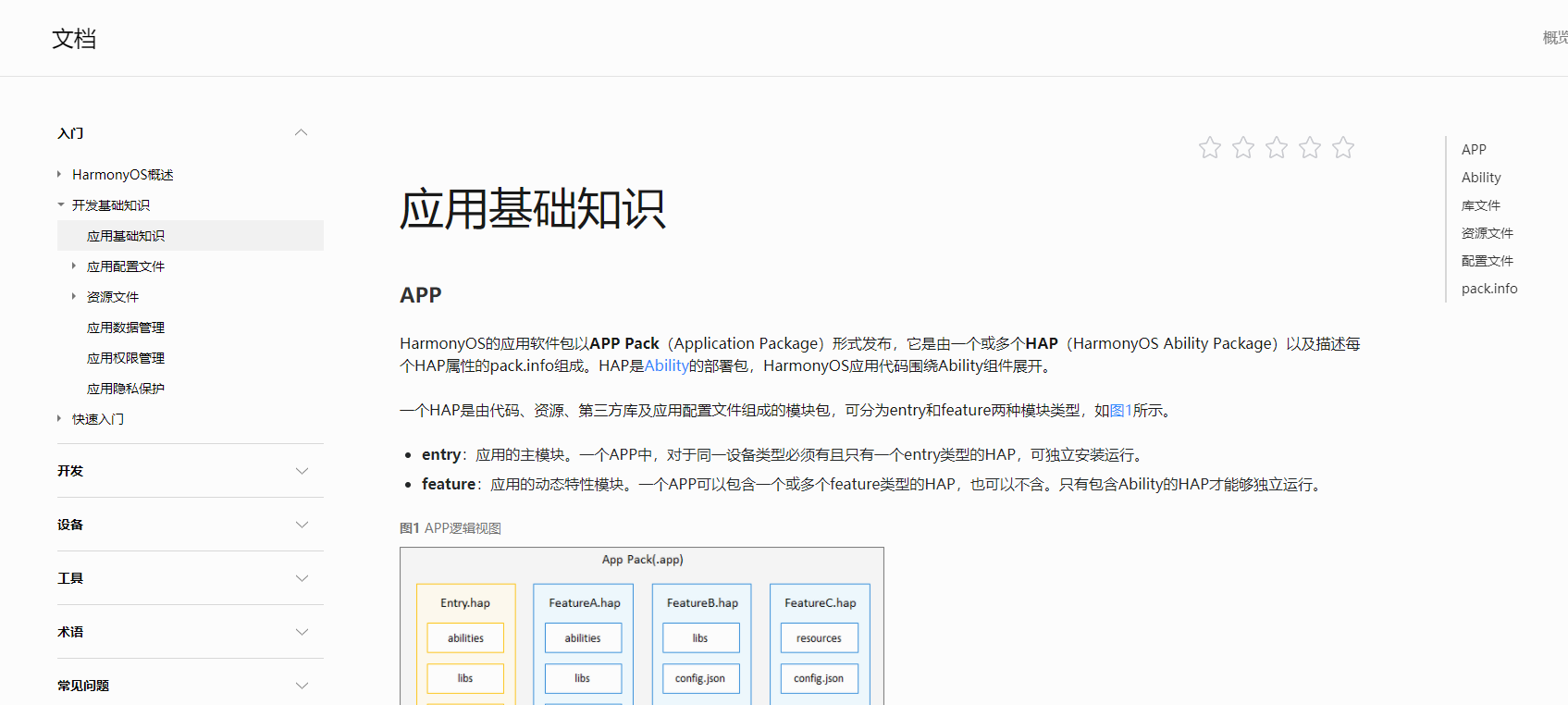
也可看官方文档自行运行helloWorld,这篇文章主要记录我的安装使用过程。
二、下载
三 安装
运行环境要求
当前DevEco Studio只支持Windows版本,为保证DevEco Studio正常运行,建议你的电脑配置满足如下要求:
操作系统:
1.进入安装页面,按步骤提示
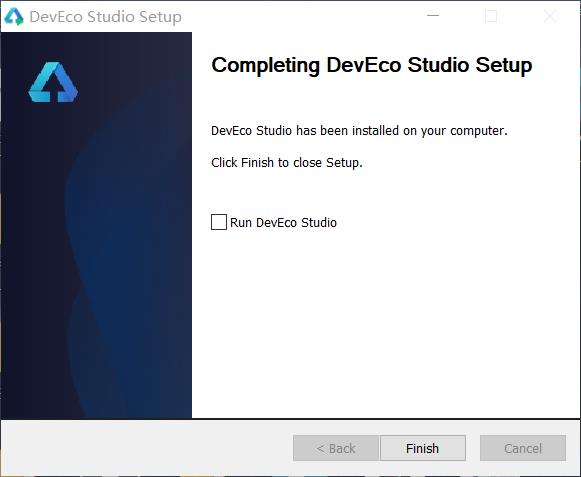

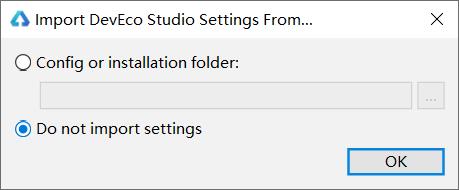

点击同意
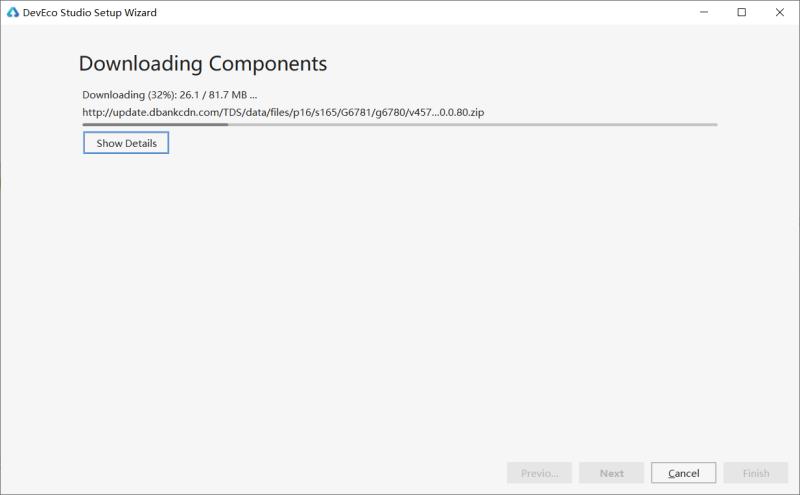

3.安装过程中会提示安装SDK到默认目录,一般默认目录都是在C盘里,若是想要自定义安装目录,可以点击取消,到这个页面点击设置。
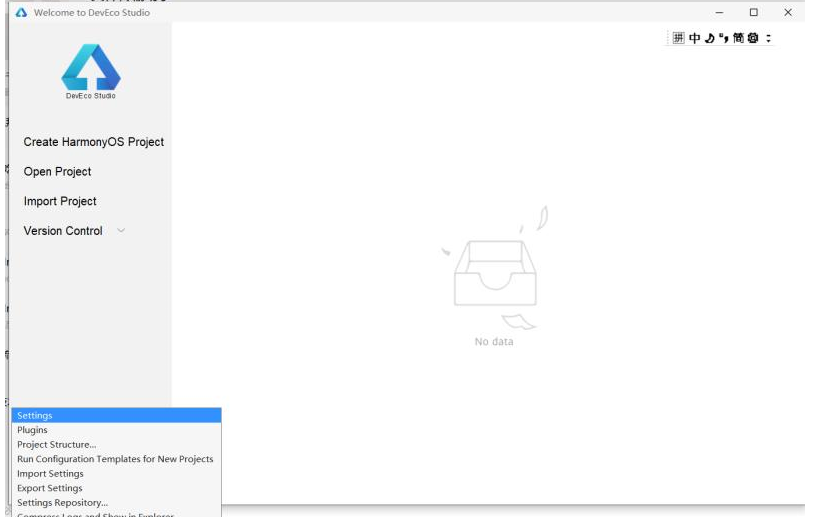
4.自定义安装SDKd的目录,这里我安装到D盘
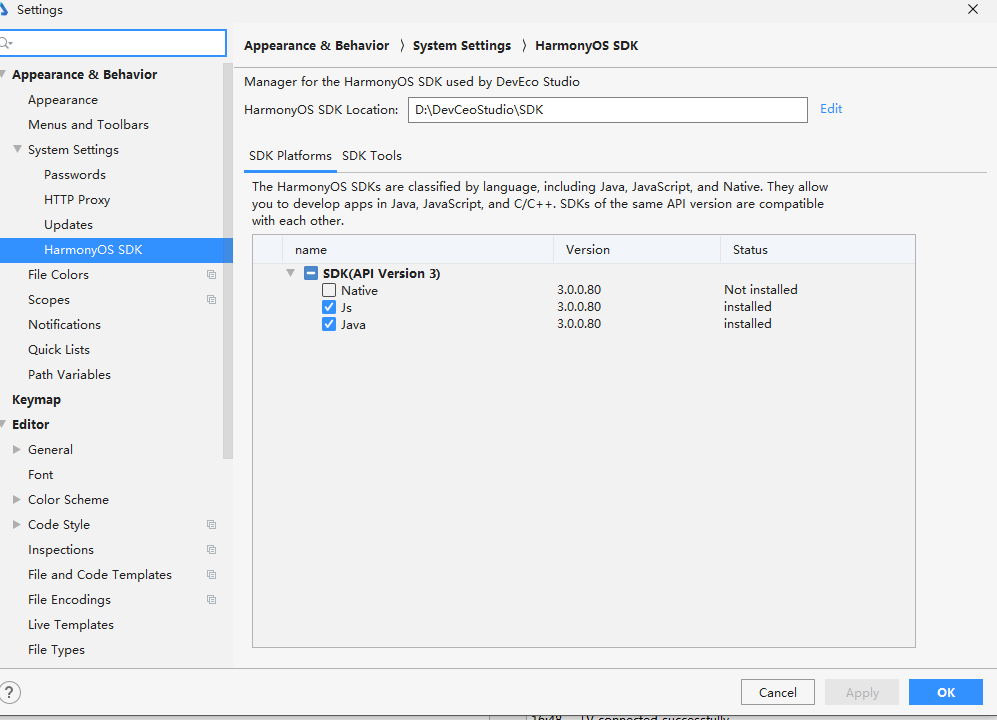
5.安装成功后,开始创建项目
打开DevEco Studio,在欢迎页点击Create HarmonyOS Project,创建一个新工程。选择设备类型和模板,以Wearable为例,选择Empty Feature Ability(Java),点击Next
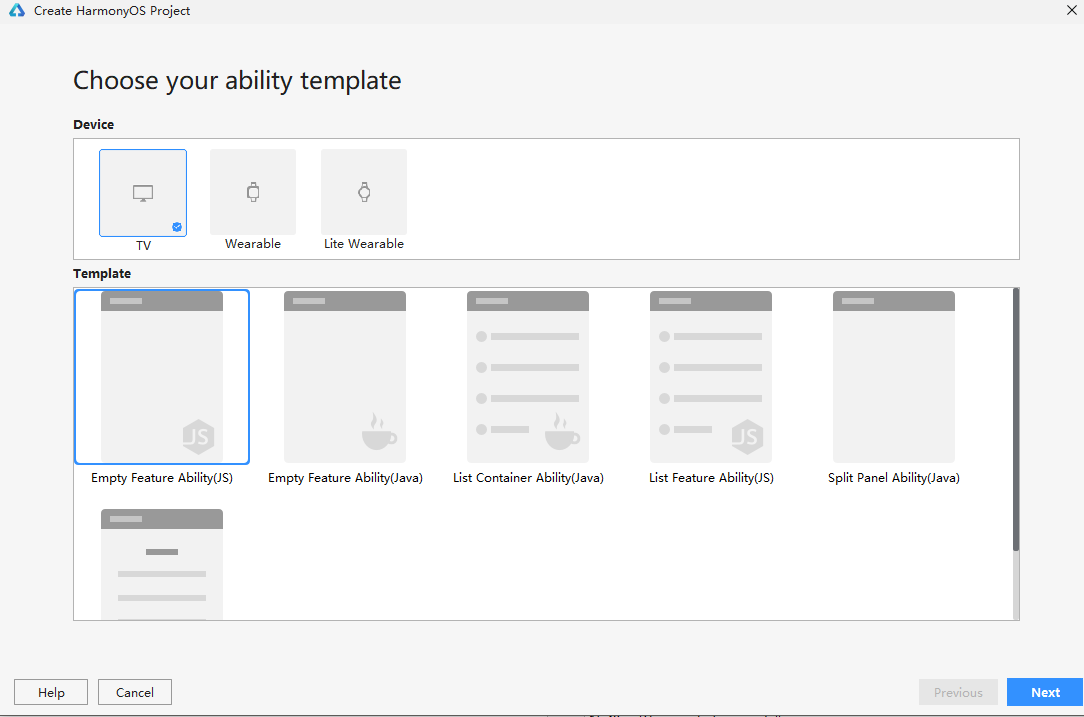
填写项目相关信息,保持默认值即可,点击Finish。
工程创建完成后,DevEco Studio会自动进行工程的同步,同步成功如下图所示
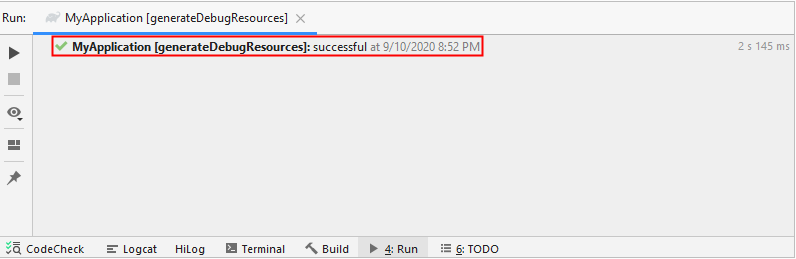
6.在DevEco Studio菜单栏,点击Tools > HVD Manager。首次使用模拟器,需下载模拟器相关资源,请点击OK,等待资源下载完成后,点击模拟器界面左下角的Refresh按钮。
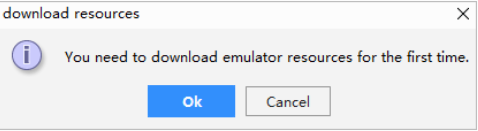
这一步需要实名,建议使用电脑自带的浏览器操作,使用Google Chrome会导致一直卡在验证的步骤(亲试)
如图
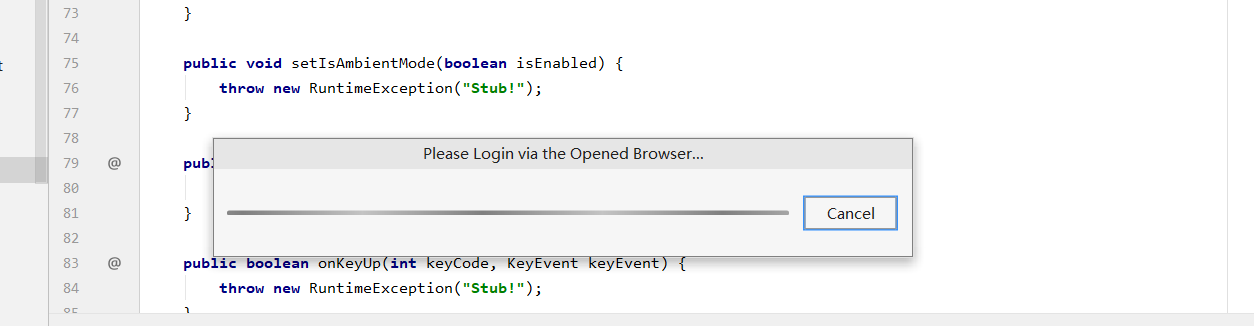
实名
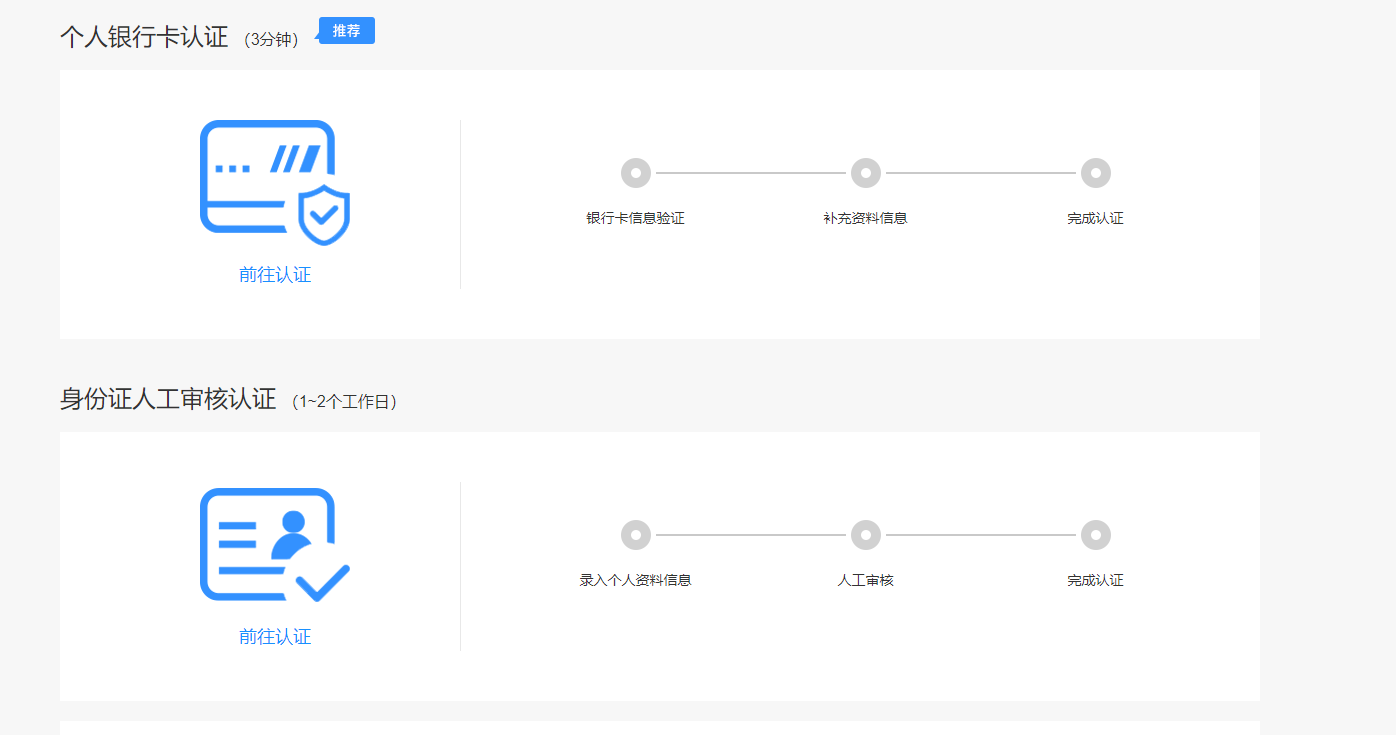
7.实名成功后会出现如下界面,使用TV设备,运行模拟器

注意:这个选择是跟创建项目步骤中选择的设备类型相关的。
8.运行成功
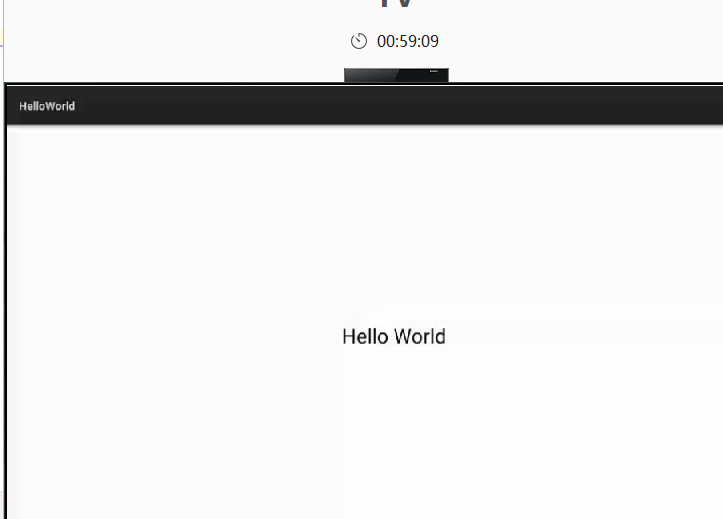
到这一步,第一个HelloWorld就运行成功了,还对其他内容感兴趣的读者可以自行查看官方文档

关于使用鸿蒙OS运行一个“hello world”就分享到这里了,希望以上内容可以对大家有一定的帮助,可以学到更多知识。如果觉得文章不错,可以把它分享出去让更多的人看到。
免责声明:本站发布的内容(图片、视频和文字)以原创、转载和分享为主,文章观点不代表本网站立场,如果涉及侵权请联系站长邮箱:is@yisu.com进行举报,并提供相关证据,一经查实,将立刻删除涉嫌侵权内容。